Подключение и настройка биржи в системе 4Logist
Подготовка
1. Написать на почту help@4logist.com запрос на подключения интеграции.
2. Получить подтверждение (через 2-3 дня), что биржа подключена.
3. Зайти в Установки – Система – Интеграции – Trans.eu – нажать Загрузить справочники, затем Проверить подключение. Должно появиться такое сообщение:
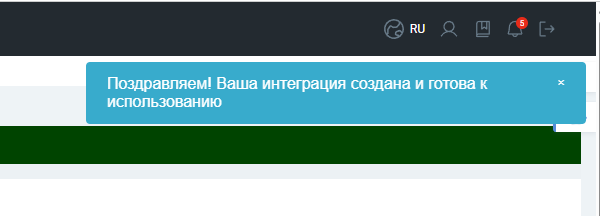
Порядок настройки отдельных аккаунтов для каждого сотрудника:
На той же странице прокрутить вниз до раздела Настройки сотрудников
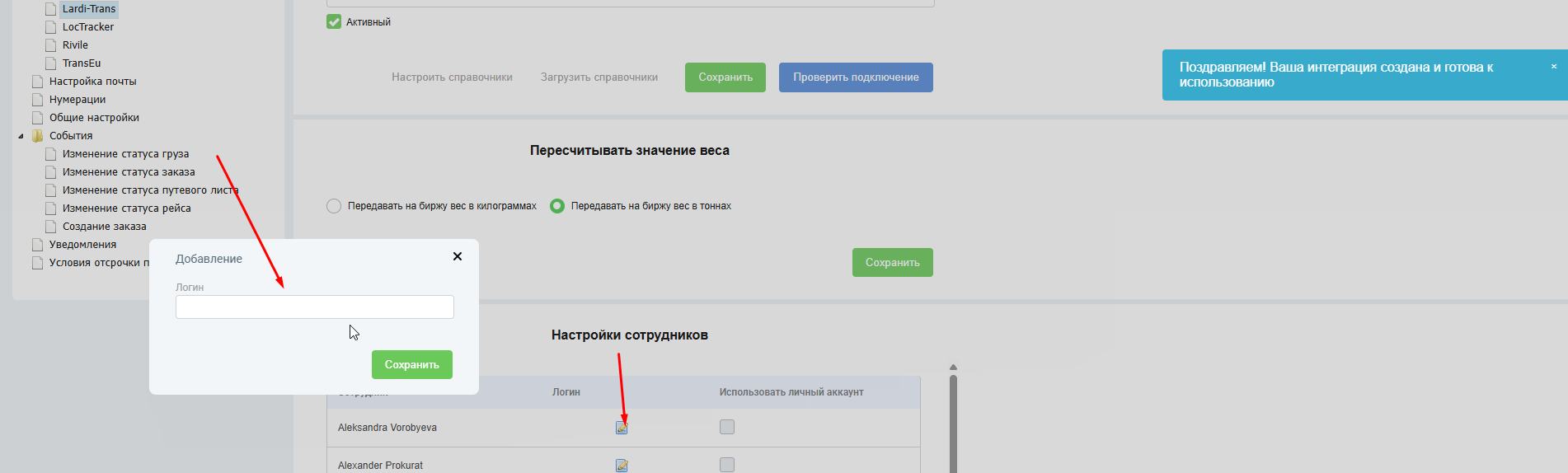
Напротив имени сотрудника, который хочет публиковать запросы со своего личного аккаунта, нажать иконку редактирования

и добавить его логин. Логин – это электронная почта, которую сотрудник использует для авторизации на бирже.
Если логин указан правильно, напротив его имени будет отображаться зеленая галочка. Теперь он, выгружая данные на биржу, будет публиковать грузы от своего имени.
Настройка справочников
Далее вам нужно самостоятельно настроить справочники, нажав Настроить справочники.
Откроется окно, в котором нужно вручную сопоставить нужные вам значения для Типов транспорта.

В заголовке – ваш тип транспорта, добавленный в справочник в 4логист. А в выпадающем списке – варианты, которые загружены с биржи.
Важно присвоить каждой строке значение справочника с биржи, чтобы данные переносились корректно.
Создание запроса
Груз на бирже создается под тем пользователем, чьи доступы были внесены в настройках подключения.
В списке запросов в меню действий, нужно нажать на кнопку “Отправить в сторонние сервисы”.
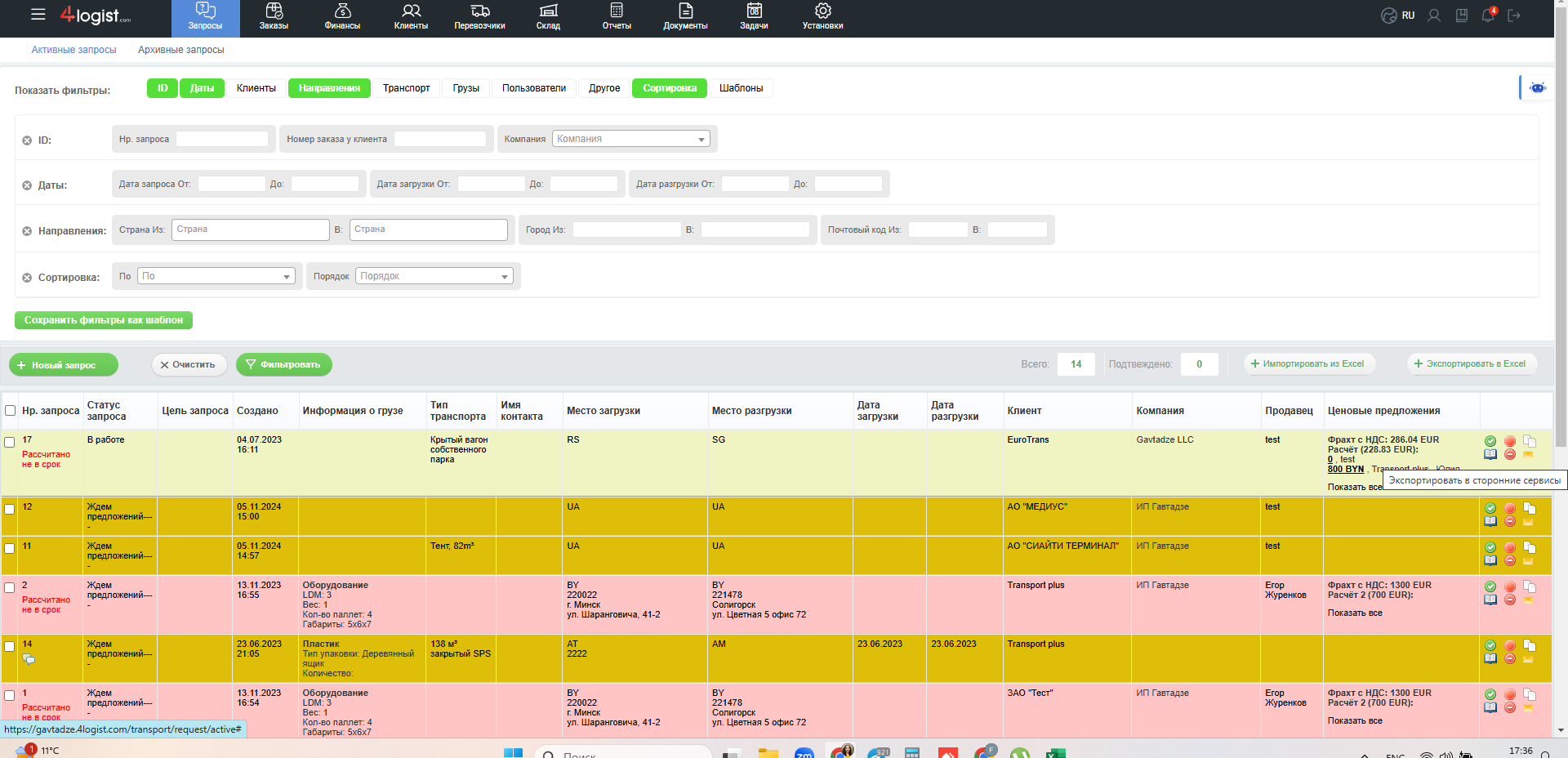
В открывшемся окне нужно выбрать груз или грузы и биржу и нажать кнопку “Отправить на биржу” → на бирже создастся груз с заполненными данными из запроса.
- Если при отправке указать установить чек-бокс “Своя цена”, в грузе на бирже устанавливается параметр – без торга.
- Если при отправке ставку для перевозчика не внести, в грузе на бирже устанавливается параметр – запрос.
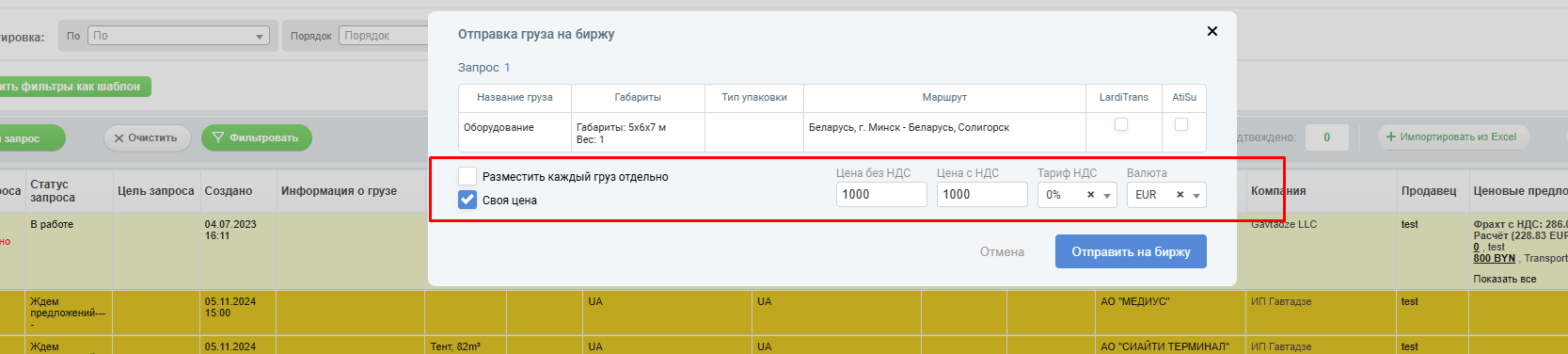
Также можно выбрать несколько грузов и заполнить чекбокс “Разместить каждый груз отдельно” → на бирже создается столько отдельных грузов, сколько выбрано в запросе.
Невозможно повторно выбрать груз, если он уже размещен на бирже.
После публикации груза на бирже:
- в комментариях запроса добавится запись для каждого груза и для каждой биржи.
- в меню действий появится идентификатор зеленого цвета. При наведении на него мышкой появляется подсказка с информацией, на какой бирже размещен груз.
При удалении запроса есть несколько опций. Можно выбрать “Удалить везде” → удалится груз на бирже и запрос. Если выбрать “Удалить только запрос” → груз остается на бирже.
При создании груза на бирже, редактировании, удалении, получении ошибок записи сохраняются в логах.
Если при попытке отправить груз на биржу у вас возникли ошибки, вы можете проверить их причину в Установки – Логи – Системный Журнал
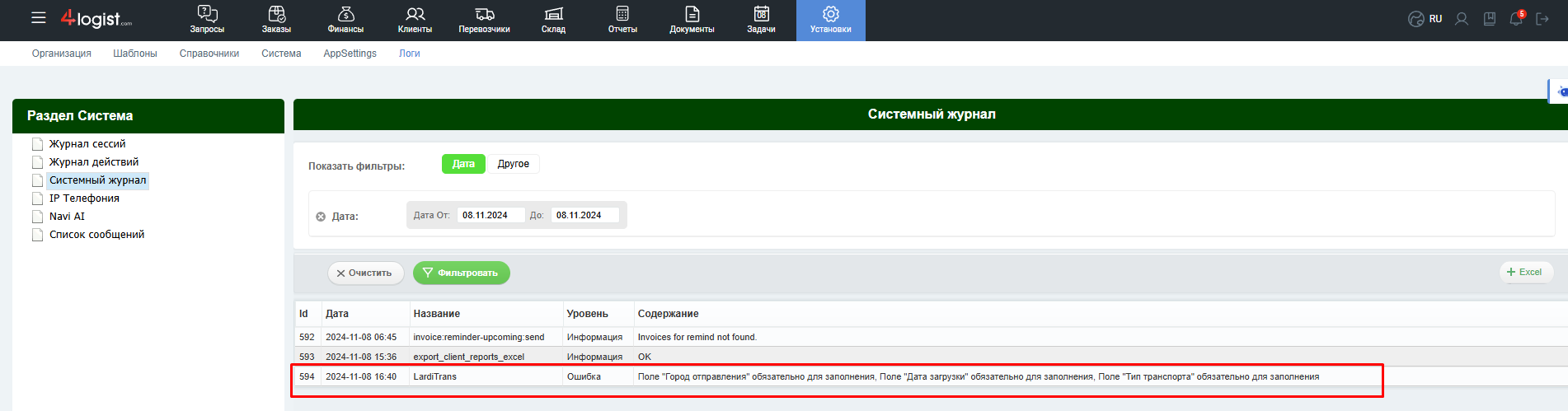
Was this helpful?
0 / 0